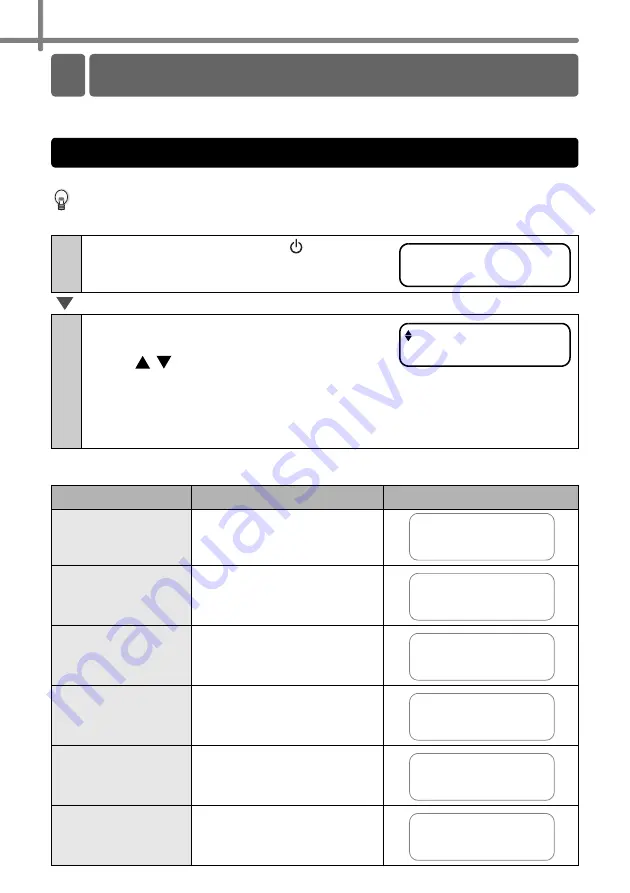
ETAPE 2 Créer et imprimer une étiquette sans ordinateur
22
Après avoir défini le type d’étiquette à créer, choisissez un rouleau DK adapté (se
reporter à "Installation du rouleau DK", à la page 16).
Sélectionnez le gabarit que vous voulez utiliser parmi les 8 gabarits disponibles.
Il est également possible de créer des modèles avec votre propre PC. Pour plus de
détails, se reporter à « Manuel d’utilisation du logiciel (manuel au format PDF) ».
Type de gabarit
1
Presser le bouton ON/OFF ( ) pour
mettre l’imprimante sous tension.
Le mode Affichage de l’heure s’affiche.
2
Sélectionner un gabarit en faisant défiler
vers le haut ou vers le bas à l’aide du bouton
fléché ( / ), puis presser le bouton OK.
Lors de la sélection d’un modèle comprenant un
texte particulier (Txt), sélectionner le texte, puis presser le bouton OK.
Le gabarit sélectionné est validé, et l’écran revient au mode Affichage de l’heure.
Pour plus de détails concernant les gabarits, se reporter à « Type de gabarit » ci-
après.
Nom du modèle
Contenu
Exemples d'impression
[P01] Date
Date
[P02] Heure
Heure
[P03] Texte
Message
[P04] Date+Heure
Date+Heure
[P05] Txt+Date
Texte+Date
[P06] Txt+Heure
Texte+Heure
Créer une étiquette
1
1. Sélection d’un modèle
12:34 [P01]
20/07/2005
[P07] Txt+D+H
20/07/2005
12:34
Reçu
20/07/2005
12:34
Reçu
20/07/2005
Reçu
12:34
Summary of Contents for QL 650TD - P-Touch B/W Direct Thermal Printer
Page 36: ...STEP2 Creating and printing a label without using your computer 32 ...
Page 95: ...FASE2 Creazione e stampa di un etichetta utilizzando esclusivamente questa stampante 32 ...
Page 154: ...ETAPE 2 Créer et imprimer une étiquette sans ordinateur 32 ...
Page 213: ...SCHRITT 2 Etikett ohne Computer erstellen und drucken 32 ...
Page 237: ...Printed in China LB7086001 ...






























